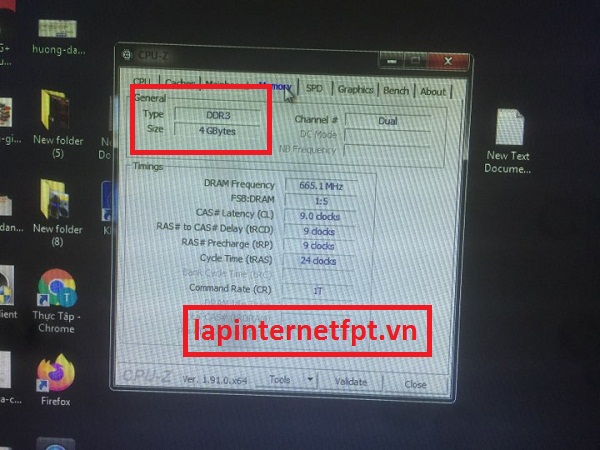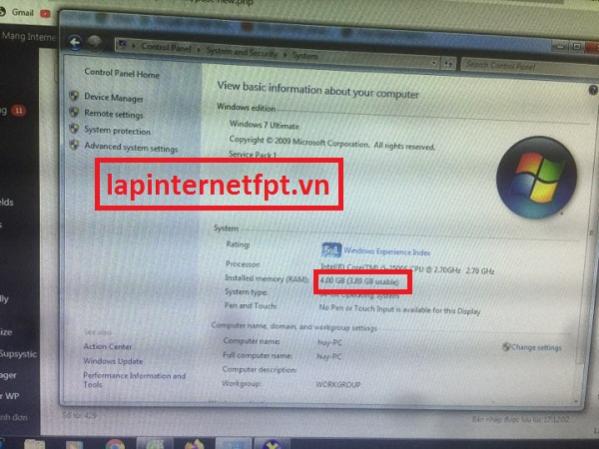-
Nếu là người sử dụng máy tính thường xuyên, đột nhiên một lúc nào đó khi bạn mở máy tính không lên hình mà chỉ toàn kêu tít tít liên tục thì bạn sẽ không biết làm gì, trong bài viết này fpt.center sẽ hướng dẫn các bạn cách kiểm tra máy tính có bị lỗi Ram hay không và có nhận đủ Ram hay không ?
Ram máy tính bị lỗi là gì ?
Ram máy tính bị lỗi là một lúc nào đó khi bật lên máy tính sẽ kêu tít tít liên tục và không hiện lên màn hình khởi động, lúc này bạn chỉ có bó tay ngoài cách tắt máy, vậy có cách nào để kiểm tra Ram này còn sống hay đã chết hay không.
Đầu tiên bạn lấy 1 trang giấy tập hoặc giấy báo, kế đến kẹp thanh Ram trong tờ giấy thật chặt và chà thiệt mạnh chân ram với giấy báo để loại bỏ bụi bẩn bám trên chân Ram, kế đến gắn vào khe Ram máy tính và mở lên lại, nếu vào được thì OK lỗi là do thanh Ram bị dơ mà thôi.
Trường hợp không được thì tháo Ram ra lắp qua khe Ram khác ( thông thường mainboard sẽ có từ 2 - 4 khe Ram ) nếu Ram nhận thì lỗi đó là do khe Ram, dùng nước thánh chuyên chùi bo mạch làm sạch khe Ram là được.
Trường hợp đã gắn vào mở lên hình nhưng đột nhiên đang vào Win thì lỗi nhòe hình ảnh không thấy gì cả nghĩa là Ram bị lỗi, bị hỏng nặng, trường hợp này vứt đi mua Ram mới chứ khỏi tốn tiền sửa chữa làm gì ?
Đối với Ram chính hãng thì giá bán có thể dao động từ 50 USD - 100 USD còn hiện nay trên thị trường các dòng DDram 2, DDram 3, DDR 4 giá dao động chỉ từ 200 - 300 ngàn tùy theo đó là dòng Ram cũ hay mới mà thôi.
Cách kiểm tra máy tính có nhận đủ Ram hay không
- Ở đây fpt.center sẽ chỉ cho các bạn 3 cách để kiểm tra xem máy tính có nhận đủ Ram bằng các bước dưới đây:
Cách 1: Kiểm tra Ram bằng phần mềm CPU-Z
Để có thể kiểm tra Ram máy tính hiệu quả ta chỉ cần cài đặt phần mềm CPU-Z trên máy tính, người dùng có thể tải CPU-Z tại địa chỉ sau => nhấp để tải CPU-Z
Kế đến mở ứng dụng này lên trên màn hình máy tính => bấm vào mục Memory để test Ram máy tính hiện tại là bao nhiêu một cách chính xác
Cách 2 : Test Ram bằng lệnh Dxdiag
- Tại giao diện màn hình Windows, người dùng vào mục Start => chọn lệnh Run => gõ vào trong đó câu lệnh " Dxdiag "
- Trong giao diện màn hình hiện ra ta sẽ thấy được giao diện cụ thể thông báo chi tiết cấu hình máy tính trong đó có bộ nhớ Ram của máy tính ( trong hình là 4096 Mb )
Cách 3 : Kiểm tra trực tiếp trên giao diện Windows
- Đầu tiên ta mở Start => chọn vào mục Control Panel => kế đến chọn vào mục System and Security => chọn System
=> Bây giờ ta sẽ thấy tất cả các thông tin của hệ điều hành trong đó có bộ nhớ Ram đang thực nhận là 3,89GB Ram đang sử dụng trên tổng số 4GB Ram
Chỉ bằng 3 cách đơn giản như trên là người dùng có thể kiểm tra máy tính có nhận đủ Ram hay không, nếu chỉ gắn 1 thanh thì bạn sẽ thấy còn nếu gắn 2 thanh thì ta sẽ có thể biết thanh nào sống hay chết dễ dàng nhé.
- » 6 Cách Tăng Tốc Laptop Đơn Giản Mà Hiệu Quả
- » Cách kiểm tra nguồn máy tính cũ có còn sống...
- » Sửa Máy Tính Huyện Cần Giờ Nhanh Gọn Lẹ Đơn...
- » Sửa Máy Tính Huyện Củ Chi Uy Tín Tại Nhà...
- » Sửa Máy Tính Huyện Nhà Bè Tận Nhà Uy Tín...
- » Sửa Máy Tính Huyện Bình Chánh Tại Nhà Giá Rẻ...
- » Sửa Máy Tính Huyện Hóc Môn Tại Nhà Uy Tín...
- » Sửa Máy Tính Quận Thủ Đức Tại Nhà Đơn Giản...
- » Sửa Máy Tính Quận Phú Nhuận Nhanh Chóng Giá...
- » Sửa Máy Tính Quận Bình Thạnh Chất Lượng Tại...
- » Lắp Wifi Fpt Chung Cư Sunshine Green Iconic
- » Lắp Wifi Fpt căn hộ Masteri West Heights Tây...
- » Lắp mạng internet Fpt A Lưới tại thành phố...
- » Lắp Mạng Internet Fpt Thuận Hóa tại thành...
- » Lắp Mạng Internet Fpt Phú Xuân tại thành phố...
- » Lắp mạng internet fpt xã Sóc Đăng tại Hạ Hòa...
- » Lắp internet fpt xã Tiêu Sơn tại Đoan Hùng...
- » Lắp mạng internet fpt xã Bằng Luân tại Hạ...
- » Lắp mạng fpt xã Bằng Doãn tại Đoan Hùng Phú...
- » Lắp đặt mạng Fpt xã Yên Luật tại Hạ Hòa Phú...

|
|
|
Kết quả 1 đến 1 của 1
-
HỖ TRỢ ĐĂNG KÝ
-
HỔ TRỢ KỸ THUẬT 24/7
-
Fanpage Facebook
-
CÁP QUANG GIA ĐÌNH
-
Cáp quang FPT TP.Hồ Chí Minh
 Mạng cáp quang FPT Quận 1
Mạng cáp quang FPT Quận 1 Mạng cáp quang FPT Quận 2
Mạng cáp quang FPT Quận 2 Mạng cáp quang FPT Quận 3
Mạng cáp quang FPT Quận 3 Mạng cáp quang FPT Quận 4
Mạng cáp quang FPT Quận 4 Mạng cáp quang FPT Quận 5
Mạng cáp quang FPT Quận 5 Mạng cáp quang FPT Quận 6
Mạng cáp quang FPT Quận 6 Mạng cáp quang FPT Quận 7
Mạng cáp quang FPT Quận 7 Mạng cáp quang FPT Quận 8
Mạng cáp quang FPT Quận 8 Mạng cáp quang FPT Quận 9
Mạng cáp quang FPT Quận 9 Mạng cáp quang FPT Quận 10
Mạng cáp quang FPT Quận 10 Mạng cáp quang FPT Quận 11
Mạng cáp quang FPT Quận 11 Mạng cáp quang FPT Quận 12
Mạng cáp quang FPT Quận 12 Mạng cáp quang FPT Tân Bình
Mạng cáp quang FPT Tân Bình Mạng cáp quang FPT Tân Phú
Mạng cáp quang FPT Tân Phú Mạng cáp quang FPT Bình Tân
Mạng cáp quang FPT Bình Tân Mạng cáp quang FPT Gò Vấp
Mạng cáp quang FPT Gò Vấp Mạng cáp quang FPT Phú Nhuận
Mạng cáp quang FPT Phú Nhuận Mạng cáp quang FPT Thủ Đức
Mạng cáp quang FPT Thủ Đức Mạng cáp quang FPT Bình Thạnh
Mạng cáp quang FPT Bình Thạnh Mạng cáp quang FPT Nhà Bè
Mạng cáp quang FPT Nhà Bè Cáp quang FPT FPT Bình Chánh
Cáp quang FPT FPT Bình Chánh Mạng cáp quang FPT Hóc Môn
Mạng cáp quang FPT Hóc Môn Mạng cáp quang FPT Củ Chi
Mạng cáp quang FPT Củ Chi
-
Truyền hình FPT Play HD
-
DỊCH VỤ TRUYỀN HÌNH CÁP FPT
 Danh sách kênh VOD FPT
Danh sách kênh VOD FPT Kênh Premium FPT
Kênh Premium FPT Danh sách kênh phụ trội
Danh sách kênh phụ trội FPT Play HD
FPT Play HD Hướng dẫn sử dụng
Hướng dẫn sử dụng Các gói dịch vụ
Các gói dịch vụ
-
Tag Cloudcap quang phuong phu lam cap quang quan ngu hanh son cắt trộm cáp viễn thông dau so fpt shop fpt binh dinh trao qua trung thu lap camera quan 7 lap dat internet cho giao vien lap mang fpt xa thanh yen lap wifi fpt tai hai chau lắp mạng fpt huyện văn yên nghe fm khong dung tai nghe nha san xuat vivo thi cong mang lan sieu thi truyen hinh fpt son tay truyen hinh fpt thi xa cua lo truyen hinh fpt xa gia minh truyen hinh fpt xa phu cat truyen hinh fpt xa yen binh xa nhan hoa hung yen xa yen tien huyen y yen
-
Chia sẻ trực tuyến
-
Liên kết các site cùng lĩnh vực
 Bảng báo giá camera fpt
Bảng báo giá camera fpt Fpt Camera Là Gì ?
Fpt Camera Là Gì ? Cảm biến cửa Fpt Ihome
Cảm biến cửa Fpt Ihome Các lỗi thường gặp trên Camera
Các lỗi thường gặp trên Camera



 LinkBack URL
LinkBack URL About LinkBacks
About LinkBacks